Mint a Windows 8-ban
Amikor az akkumulátor eléri az akkumulátor töltöttségi szintjének 10-12 százalékát, a Windows 8 operációs rendszerű számítógépeken figyelmeztető rendszer jelenik meg, és a felhasználó értesül arról, hogy a készüléket áramforrásra szeretné csatlakoztatni. Ha az akkumulátor új, 10 százalékos töltés elegendő lehet a 30-40 perc üzemeltetéshez enyhe üzemmódban, de ha az akkumulátor több mint két éves, akkor a töltésnek ez a 10 százaléka még 10 percig sem elegendő.
Ebben az esetben jó lenne, ha a rendszer egy kicsit korábban jelezné a felhasználónak a közelítő lemerülést, mondjuk 15 százalékos töltési szint elérésekor. Ez teljesen lehetséges, de nem minden Windows-felhasználó tud róla. Nagyon könnyű megváltoztatni az alacsony akkumulátoros értesítés paramétereit.
Ez a módszer csak a Professional és Enterprise kiadásokra alkalmas. Ha másik verziót használ, akkor azonnal megy a második lehetőségre. Kattintson a Win + R elemre, és a megnyitott ablakban hajtsa végre a gpedit.msc parancsot.
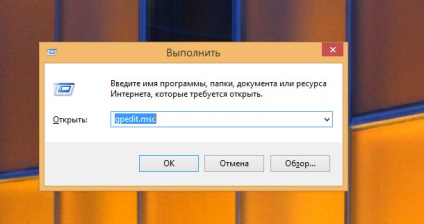
Számítógép konfiguráció -> Felügyeleti sablonok -> Rendszer -> Energiagazdálkodás -> Értesítési lehetőségek
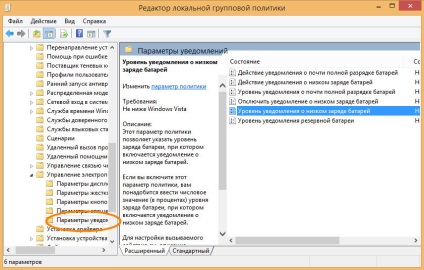
Az ablak fő (jobb oldali) részén keresse meg a "Alacsony akkumulátor értesítési szint" bejegyzést, és kattintson duplán rá, amely megnyitja a paraméter beállítási ablakot. Aktiválja a "Engedélyezett" rádiógombot. majd állítsa be a kívánt akkumulátorszintet, amelyen a figyelmeztető rendszer kialszik.
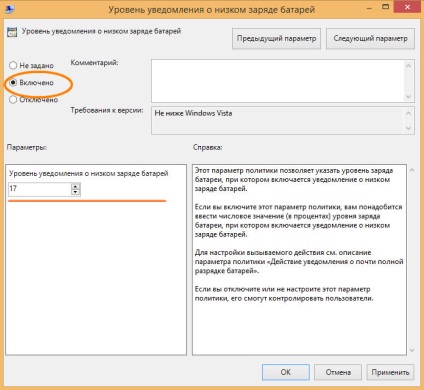
Alapértelmezés szerint 10 százalék van beállítva, saját értéket állít be, és elmenti a beállítást.
A Microsoft könyvtárban létre kell hoznia egy új alkulcsot Power-nek. Ehhez kattintson a jobb egérgombbal a Microsoft partíció üres helyére, és válassza a helyi menü "Create" -> "Partition" parancsát.
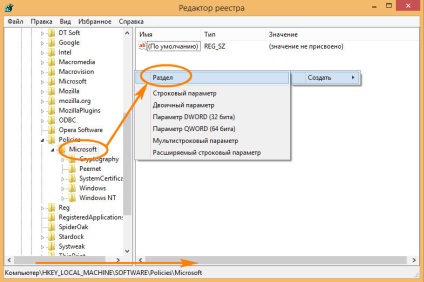
A Power alszekcióban létrehozunk egy PowerSettings nevű alkönyvtárat. és egyben a 8183ba9a-e910-48da-8769-14ae6dc1170a névvel.
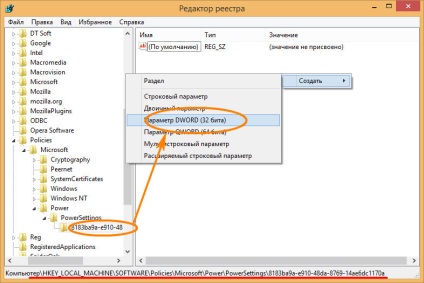
Ebben a szakaszban létrehozunk egy új DCSettingsIndex nevű DWORD típusú paramétert.
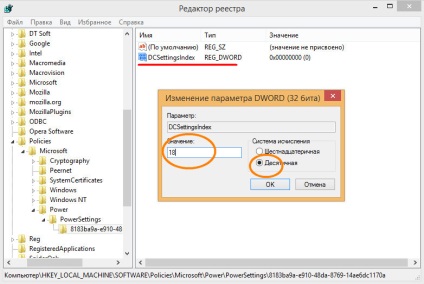
A paraméterek ugyanúgy jönnek létre, mint a partíciók, de a menü "Szekciója" helyett a "DWORD paraméter" opció 32 vagy 64 bitre van állítva az operációs rendszer bitmélységétől függően. Most kattintson az újonnan létrehozott paraméterre az egérrel és a megjelenő ablakban, állítsa be az akkumulátor töltöttségének kívánt százalékát, de ne felejtse el a decimális számrendszerre váltani.